Исправление ошибки «Не удаётся найти файл сценария run.vbs». Не удается найти файл сценария
Не удается найти файл сценария: как исправить ошибку
Ошибки с появлением сообщений о том, что системе или службе не удается найти файл сценария с указанием какого-то расширения или конкретного скрипта, - явление в Windows достаточно распространенное. Некоторые специалисты в области компьютерной защиты связывают такое поведение системы с вирусным воздействием, но это не всегда так, поскольку сбои такого типа могут возникать и по причине необдуманных действий самих пользователей. Далее несколько подробнее рассмотрим основные причины такого явления, наиболее часто встречающиеся ситуации и возможные методы устранения сбоев этого типа.
Не удается найти файл сценария: основные причины сбоев и возможные ситуации
Как уже говорилось, считается, что в основном появление такого рода ошибок с выдачей соответствующих предупреждений связано с вирусами. Такое объяснение является не вполне правильным, поскольку имеет и другую сторону медали. Дело в том, что сообщение о том, что системе не удается найти файл сценария, Windows может выдавать не только при наличии угрозы на компьютере, но и при ее частичной нейтрализации или удалении. Получается, что основной вирусный апплет вроде бы изолирован, но его компоненты, скажем, прописанные в настройках старта операционной системы и ориентированные на выполнение какого-то скрипта, остались нетронутыми. То же самое в равной степени можно отнести и к самим Windows-системам, поскольку в числе их компонентов исполняемых скриптов тоже можно встретить достаточно большое количество. Таким образом, если сообщается, что не удается найти файл сценария VBS-формата, к вирусам это может и не иметь абсолютно никакого отношения, а чаще всего связывается с повреждениями самих системных компонентов. Исходя из всего вышесказанного, и будем искать наиболее действенные решения, и для начала рассмотрим самые простые, но весьма эффективные методы исправления таких ситуаций.
Сканирование системы на наличие вирусов
Итак, при появлении сообщения о том, что системе, службе или процессу не удается найти файл сценария, первым делом необходимо срочно проверить компьютер на предмет наличия вирусных угроз. Причем в данном случае речь идет именно об остатках вирусных апплетов, которые пользователь пытался удалять или нейтрализовать при помощи штатных бесплатных антивирусов вроде «Аваста», поскольку тело защитной программы тоже могло подвернуться негативному воздействию, вследствие чего от вируса полностью избавиться не удалось. Для таких целей лучше всего применять портативные сканеры Dr. Web CureIt! или KVRT, но с обязательным обновлением антивирусных баз при запуске.
В случае ручного удаления угроз, например, рекламного характера, которые способны интегрировать свои компоненты в браузеры, необходимо воспользоваться программами-деинсталляторами или чистильщиками системы от мусора, который включает в себя и остатки удаленных приложений.
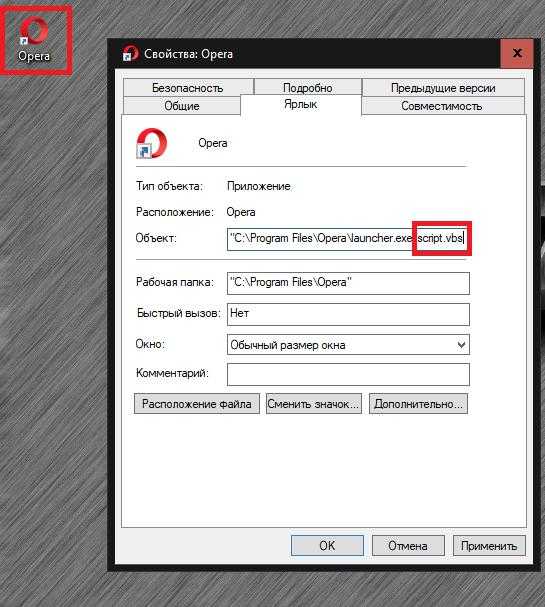
Заодно неплохо бы проверить свойства ярлыков браузеров, где в поле типа объекта с указанием полного пути расположения исполняемого файла обозревателя EXE-формата удалить все ссылки и приписки, которые могут присутствовать после расширения (там, кстати, и может быть дописана переадресация на скрипт VBS или даже интернет-ресурс). Для полной уверенности лучше всего произвести полный сброс настроек браузера до начального состояния.
Не удается найти файл сценария Start.vbs (или Run.vbs) при старте компьютера: что делать?
Однако чаще всего появление таких уведомлений замечается на стадии загрузки компьютера, когда «Рабочий стол» не появляется, а система так и остается в недогруженном состоянии. В этом случае службу explorer.exe, которая отвечает за отображение графического интерфейса операционной системы, необходимо перезапустить вручную.
Для этого следует вызвать «Диспетчер задач», используя для этого стандартное сочетание Ctrl + Alt + Del (исходя из того, что «Рабочий стол» не загрузился, или на экране постоянно висит сообщение о том, что системе не удается найти файл сценария).
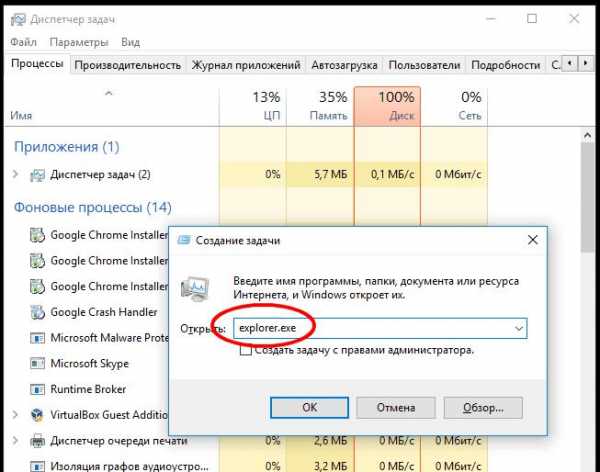
В диспетчере через файловое меню нужно выбрать пункт создания новой задачи (окно будет в точности соответствовать окну меню «Выполнить») и вписать в поле исполняемой команды explorer.exe.
Как включить запуск «Рабочего стола» в системном реестре?
После старта графического интерфейса необходимо зайти в реестр (regedit), а затем в ветке HKLM найти раздел Winlogon, как показано на изображении ниже. Справа имеются ключи Shell и Userinit. Их значения необходимо изменить или прописать заново вручную.
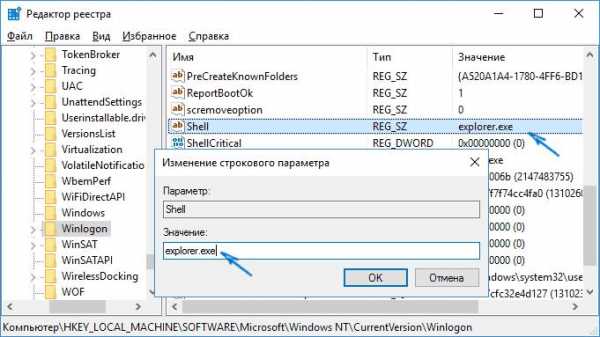
Для параметра Shell устанавливается значение explorer.exe, а для Userinit вписывается полный путь к файлу userinit.exe, который находится в каталоге System32 папки Windows в системном разделе.
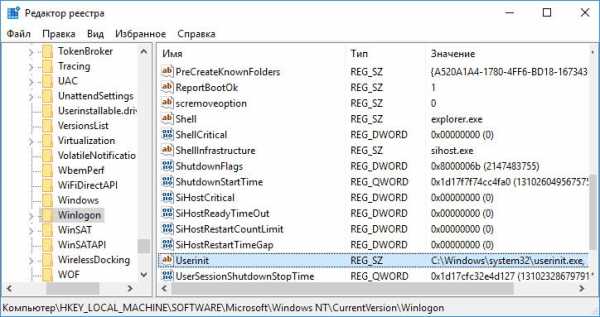
Такие действия и позволяют возобновить старт службы запуска интерфейса, что избавляет пользователя от дальнейшего появления сообщения о том, что не удается найти файл сценария старта.
Как в реестре удалить остатки вирусного скрипта?
Но и вышеописанными действиями ограничиваться нельзя. Теперь следует проверить реестр на наличие остаточных ключей, созданных вирусом. В их названии как раз и будет содержаться название скрипта.

Для этого в разделе компьютера нужно воспользоваться поиском (Ctrl + F), вписать в поле значение run.vbs и удалить все, что будет обнаружено (для поиска всех значений нужно постоянно нажимать кнопку «Найти далее…», пока сканирование реестра не будет полностью завершено).
Проверка «Планировщика заданий»
Еще один способ отключения выполнения скриптов, например, при выдаче сообщения о том, что не удается найти файл сценария Checker.vbs или любого другого типа, состоит в том, чтобы проверить наличие автоматически выполняемой запланированной задачи в «Планировщике заданий», вызвать который проще всего через поиск в стартовом меню.

В самом планировщике используйте раздел библиотек, а в правой части найдите ту задачу, ссылка на которую отображается в системном сообщении, на вкладке действия снизу убедитесь, что этот процесс действительно находится в стадии запланированного выполнения, после чего удалите задание и перезагрузите систему.
Примечание: обратите внимание, что автоматически созданная вирусом задача может быть замаскирована под системный раздел, название которого будет немного отличаться от оригинального (например, вместо Windows может быть задано имя Windowss или что-то похожее). Такие задачи следует удалять в первую очередь.
Итоги
Как видим, в основном появление описанных выше сообщений связано с вирусами и невозможностью загрузки основного графического интерфейса. Если же в уведомлении отображается ссылка на какой-то другой файл, предложенные действия применять тоже можно. Но для наиболее полного исправления ситуации лучше всего использовать одновременно и редактор реестра, и «Планировщик заданий», не говоря уже о первичном применении разного рода антивирусных утилит или автоматизированных деинсталляторов и чистильщиков жесткого диска или даже реестра.
fb.ru
Как исправить ошибку «Не удается найти файл сценария run.vbs» в Windows
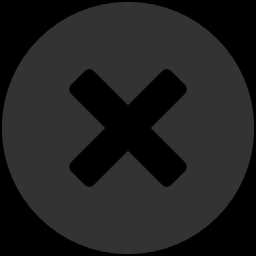
Появление при загрузке черного экрана с сообщением об ошибке «Не удается найти файл сценария C:/Windows/un.vbs» может здорово испугать начинающего пользователя, для которого подобное явление наверняка означает неприятные перспективы полной переустановки Windows. Главное в таком случае не паниковать, ошибка эта, хотя и может показаться серьезной, вполне исправима.
В 99 процентах случаев причиной ошибки является действие проникшего на компьютер вируса, перезаписавшего настройки в системном реестре, поэтому помимо исправления самой ошибки, необходимо будет выполнить тщательное сканирование системы антивирусными утилитами. Сама же ошибка устраняется очень просто – путем редактирования реестра.
Чтобы запустить оболочку (рабочий стол), нажмите комбинацию клавиш Ctrl + Alt + Del, в предложенном списке выберите «Диспетчер задач», в меню Диспетчера выберите Файл -> Запустить новую задачу, в открывшемся диалоговом окошке введите explorer.exe и нажмите ввод.
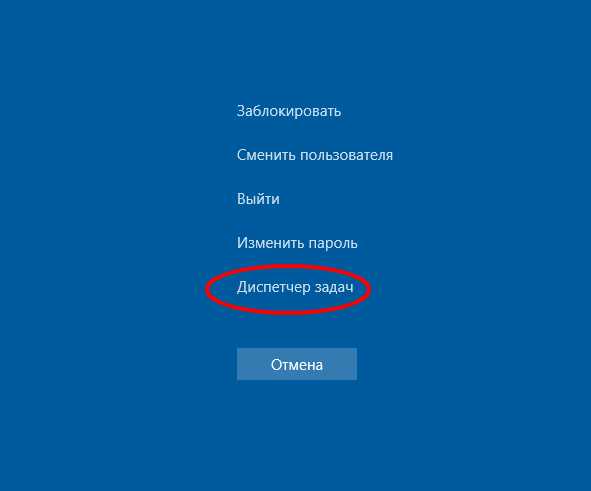
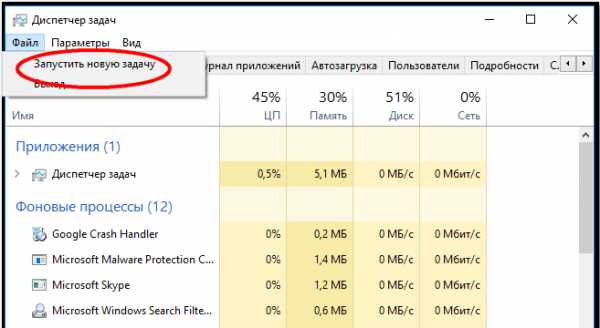
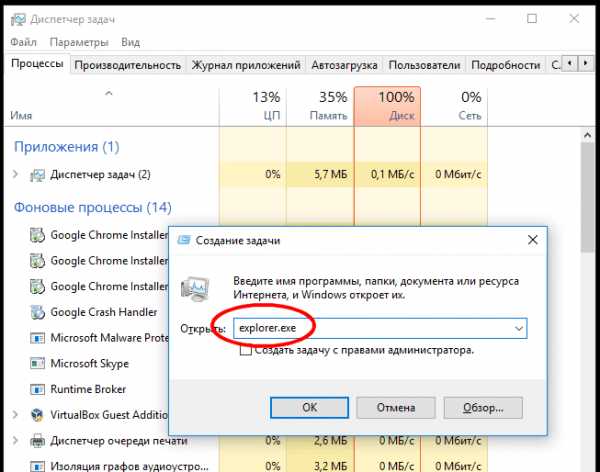
По идее, это действие должно загрузить рабочий стол. Если же этого не происходит, а открывается только окно Проводника, сразу переходим к редактированию реестра. На этот раз в качестве новой задачи в окошко Run вводим команду regedit.

В левой колонке открывшегося редактора реестра разверните следующую ветку:
HKEY_LOCAL_MACHINE/SOFTWARE/Microsoft/Windows NT/CurrentVersion/Winlogon
В правой части окна редактора отыщите строковый параметр Shell и убедитесь, что в качестве его значения прописан файл explorer.exe.
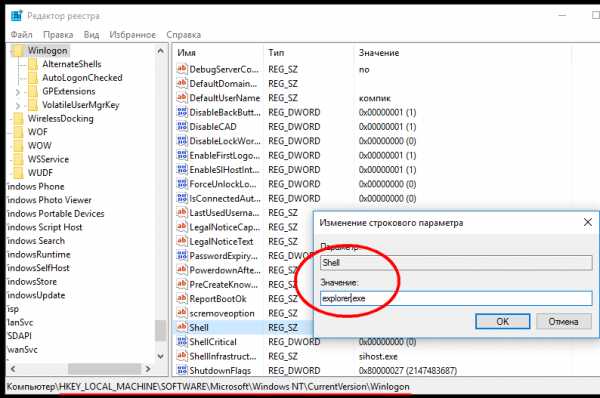
В этом же разделе (Winlogon) отыщите строковый параметр Userinit и также убедитесь, что он имеет значение C:/Windows/system32/userinit.exe,.

На 64-битных системах также следует проверить значения этих параметров в ветке HKEY_LOCAL_MACHINE/SOFTWARE/Wow6432Node/Microsoft/Windows NT/CurrentVersion/Winlogon.
При необходимости внесите изменения в реестр и, сохранив настройки, с помощью Диспетчера задач перезагрузите компьютер. Если ошибка была связана с неправильными настройками указанных параметров, рабочий стол загрузится как обычно, а сообщение «Не удается найти файл сценария…» больше появляться не будет.
Примечание: в Windows 10 неверное значение параметра Shell может приводить к появлению черного экрана без указания на файл сценария run.vbs.
windowstips.ru
Не удается найти файл сценария C:/Windows/run.vbs
Если при включении компьютера вместо привычного рабочего стола вы видите следующее
То не стоит впадать в панику. Успокойтесь, и давайте вместе разберемся, что же произошло с нашей системой и как это исправить.
Итак, файлы с расширением vbs являются скриптами, написанными на языке программирования VBScript. Если более понятным языком, то скрипт – это текстовый файл, состоящий из команд, написанных в соответствии с языком программирования, в нашем случае VBScript. Применяются они для автоматизации управления операционной системой. Скрипты выполняются с помощью интерпретаторов языка. В ОС Windows таких два: WScript и CScript. Вместе они представляют собой Windows Script Host или WSH.
Скрипты помогают делать работу на компьютере приятной и простой, так как многие процессы автоматизируются и выполняются без участия пользователя. Итак, мы разобрались с вопросом, что представляет собой run.vbs. Остается не понятно, какой сценарий пытается найти система.
Логически рассуждая, мы приходим к выводу, что за приветствием система автоматически должна активировать рабочий стол. Но этого не происходит. Случится это может, только тогда, когда перед этой задачей появится другая, которую не удается выполнить, и мы видим сообщение об ошибке.
Дело в том, что скрипты могут использоваться не только разработчиками операционной системы, но и злоумышленниками для запуска вирусных программ. Если данная проблема с запуском Windows появилась после чистки компьютера от вирусов, то скорее всего произошло следующее: антивирус справился со своей задачей и вирус был удален, но следы его деятельности в системе остались. Остались они в виде реестровых записей, по которым система пытается запустить вирусный скрипт, но не найдя его, выдает ошибку.
Устранение ошибки
Итак, с теорией проблемы мы разобрались, давайте постараемся теперь ее устранить. Работать на компьютере без рабочего стола невозможно. Поэтому первое, что нужно сделать, это открыть рабочий стол. Сделать это можно с помощью диспетчера задач (ДЗ) Windows. Запускаем ДЗ, одновременно зажав кнопки Ctrl+Alt+Delete. Далее в меню «Файл» находим и нажимаем «Новая задача {Выполнить}».
В появившемся окне вводим explorer.exe и кликаем ОК:

Откроется долгожданный и привычный для пользователя рабочий стол.
Теперь важно вычистить следы, оставленные вирусом. Запускаем диспетчер задач. Это можно сделать несколькими способами. Например, нажимаем кнопку «Пуск», в поисковом окне набираем regedit. В списке поиска первой строкой будет regedit.exe. Щелкаем правой кнопки мыши и жмем «Запуск от имени администратора»:

ВАЖНО: в Windows реестр играет очень важную роль. В нем хранятся данные, необходимые для правильной работы операционной системы. Параметры настроек оборудования, сведения об установленных программах, профилях пользователей и другая информация, обеспечивающая стабильную работу ОС. К редактированию реестровых записей подходить нужно очень осторожно, так как любая неверная запись может стать фатальной и привести к неработоспособному состоянию ОС.
В открывшейся программе находим ветку HKEY_LOCAL_MACHINE\ SOFTWARE\ Microsoft\ WindowsNT\CurrentVersion\ Winlogon. Прежде чем делать какие-либо изменения в значениях параметров ветви реестра, ее надо сохранить. Выделяем правой кнопкой папку Winlogon и выбираем «Экспортировать»:

Задаем имя, указываем место сохранения и нажимаем «Сохранить»:
Это необходимо сделать для того, чтобы всегда была возможность восстановить первоначальные параметры, если вдруг что-то пойдет не так.
ВАЖНО: для восстановления сохраненных параметров дважды щелкаем файл и соглашаемся с внесением изменений в реестр, нажав «Да»: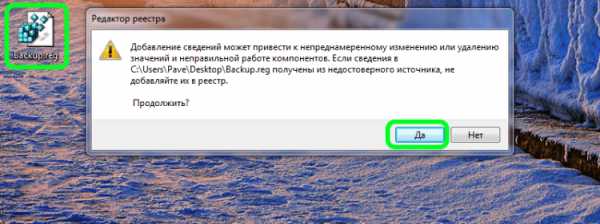
Итак, редактируем ветку HKEY_LOCAL_MACHINE\ SOFTWARE\ Microsoft\ Windows NT\ CurrentVersion\ Winlogon.
Выполним следующие шаги:
- Ищем параметр Shell. Его значение в правой части должно содержать explorer.exe. Если это не так – исправляем:
- Проверяем параметр Userinit. Заменяем его значение как на рисунке в случае отличия:
- Если у вас 64-х разрядная операционка, то переходим к ветке HKEY_LOCAL_MACHINE\ SOFTWARE\ Wow6432Node\ Microsoft\ Windows NT\ CurrentVersion\ Winlogon и проверяем значения параметров Shell и Userinit:
- Удаляем из реестра все ссылки на запуск run.vbs. С этой целью в меню редактора реестра выбираем «Правка» и жмем «Найти»:
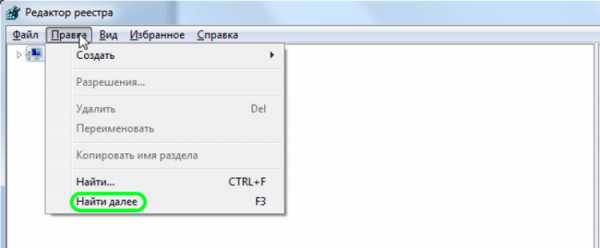
- В окне поиска набираем run.vbs и жмем «Найти далее»:
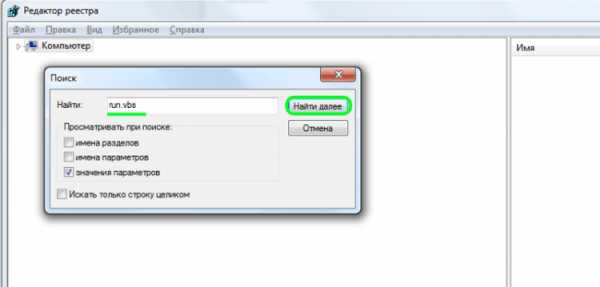
Если такое значение нашлось, удаляем его, кликнув правой кнопкой мыши и нажав «Удалить». Нажимаем F3, что бы продолжить поиск. Таким образом, просматриваем весь реестр до конца. После этого перезагружаем компьютер.
Если все прошло удачно и все действия были сделаны правильно, наша проблема должна быть решена. Но бывает так, что после всех действий ошибка повторяется. Это свидетельствует о том, что вирус, заразивший комп, не удален и продолжает своё черное дело. В этом случае необходимо провести полную проверку системы. Для этого можно воспользоваться бесплатными утилитами Kaspersky Virus Removal Tool (скачать можно здесь) и Dr.Web CureIt! (скачать можно здесь). После полного удаления вирусов проделываем описанные выше операции еще раз.
f1comp.ru
Как исправить ошибку «Не удаётся найти файл сценария run.vbs»
Каждый пользователь, приобретая компьютерную технику, очень сильно верит в то, что она будет работать долго и никогда не спровоцирует ни единой проблемы. К сожалению, рано или поздно владельцам ПК приходится сталкиваться с различными неприятными сюрпризами, ошибками, исправить которые самостоятельно они не могут. По этой причине большинство новичков мгновенно направляются в сервисные центры, где, по их мнению, работают настоящие «волшебники».

Алгоритм устранения ошибки поиска файла сценария run.vbs.
В какой-то мере это правда, но следует учитывать, что за такое «волшебство» придётся платить реальные деньги. Мы рекомендуем вам попробовать собственные силы, научиться побеждать то «зло», которое проникло на ваш компьютер. Мы поможем вам насытиться полезной информацией, разобраться в том, какие действия следует предпринимать, чтобы не допускать серьёзных проблем.
Одним из шокирующих моментов для тех, кто ещё совсем недавно приобрёл компьютерную технику, может выступать ошибка, которая сопровождается надписью на экране с чёрным фоном, утверждающей, что файл сценария run.vbs никак не удаётся найти. Он должен находиться в системной папке Windows.
В этот момент новичок впадает панику и верит лишь в то, что потребуется только полностью переустанавливать операционную систему. Паника усугубляется ещё и тем, что человек уверен в полной потере контента, хранящегося на компьютере и представляющего для него повышенную ценность.
Способы устранения ошибки
Прежде всего, панику следует отбросить в сторону, сосредоточиться основательно на изучении наших рекомендаций, которые помогут устранить проблему. В большинстве случаев чёрный экран и ошибка, при которой никак не удаётся найти файл сценария run.vbs в системной папке Windows, возникает только по причине того, что на вашей компьютерной технике кто-то усердно похозяйничал, в частности вирусы.
ВАЖНО. Невзирая на негативные последствия таких «лазутчиков», вернуть работоспособность ПК вы всё равно сможете, но только после этого не забудьте просканировать антивирусной программой всю систему, чтобы найти «виновника» и удалить его с компьютера.Помимо этого, придётся поработать с реестром, поскольку именно в нём вирусы оставляют свои «следы», по причине которых и возникает такая проблема. Безусловно, внесение изменений в реестр поможет вам «вернуть к жизни» ваш компьютер, но любое неправильное действие с вашей стороны может точно так же привести к усугублению проблемы. По этой причине мы рекомендуем выполнять всё без поспешности, следуя нашим инструкциям.
Алгоритм устранения проблемы
Чёрный экран выступает только в качестве информационного пространства, сопровождающегося угрожающим сообщением. Однако осуществить какие-либо действия не представляется, на первый взгляд, возможным. Поскольку перед нами стоит задача внести коррективы в реестр, нам всё равно нужно к нему добраться. Первоначально предлагаем открыть «Диспетчер задач», потребуется только одновременно нажать три кнопки: Ctrl, Alt и Del.
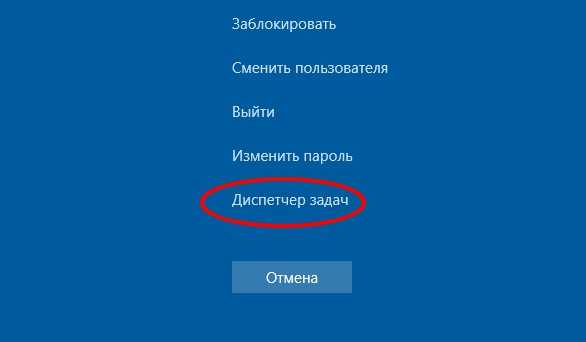
Перейдите на строке меню в открывшемся окне «Диспетчера задач» в параметр «Файл». Там вы обнаружите строку «Запустить новую задачу», кликните по нему.
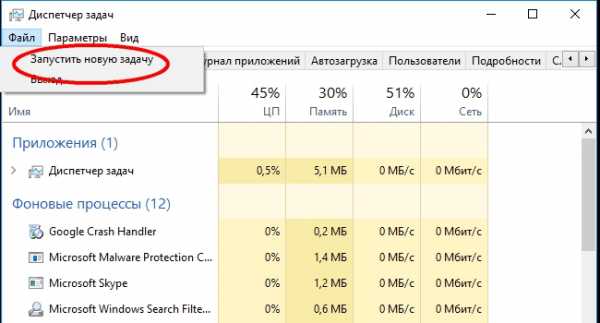
После таких действий сразу же появится маленькое окно, позволяющее вам создать новую задачу, а точнее, прописать фразу, которая сориентирует ПК на её создание. Первоначально пропишите фразу explorer.exe.
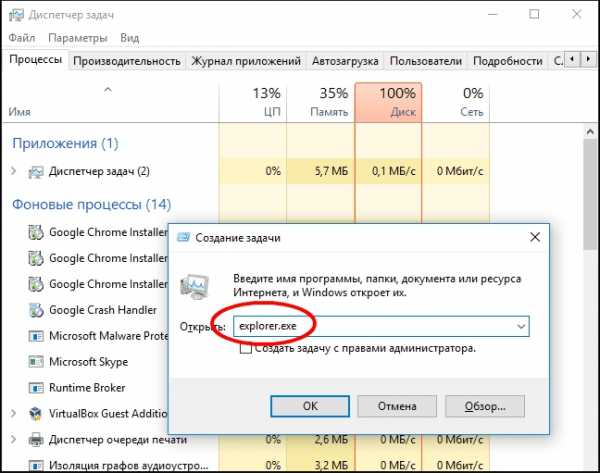
Чаще всего после выполнения таких несложных манипуляций пользователям удаётся вызвать привычное окно «Рабочий стол». Однако иногда, невзирая на ваши откровенные старания, этого может и не произойти. Тогда предлагаем вам совершить повторные действия и создать новую задачу, но в строке в этот раз прописать regedit.
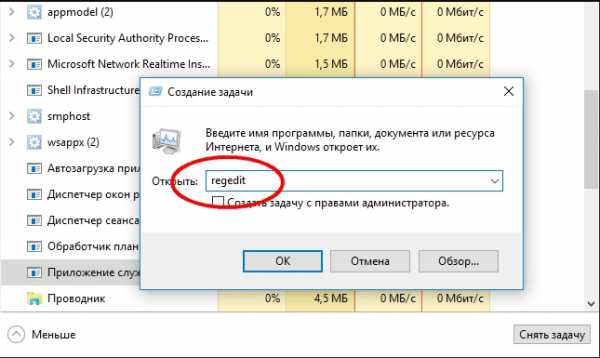
Теперь на экране вашего компьютера появится окно реестра. Придётся внести некоторые изменения. Сами по себе они несложны, но выполнять их следует предельно внимательно, чтобы не спровоцировать ещё большей беды. Первоначально перейдите в ветку SOFTWARE, в ней найдите и перейдите далее в Microsoft, следующий переход совершите в Windows NT, затем в CurrentVersion. Наконец, завершаем наши переходы, кликнув последний раз по строке Winlogon.
Переведите свой взгляд на правую часть открытого окна реестра. Там вам потребуется отыскать строковый параметр Shell, кликните по нему. В открытом маленьком окошке вы увидите название этого параметра, а также его значение. Если там прописано explorer.exe, значит, всё в порядке. Если что-то вы заметите иное, тогда придётся потрудиться, в строке «Значение» прописать эту фразу, перед закрытием маленького окошка не забудьте нажать кнопку Ok.
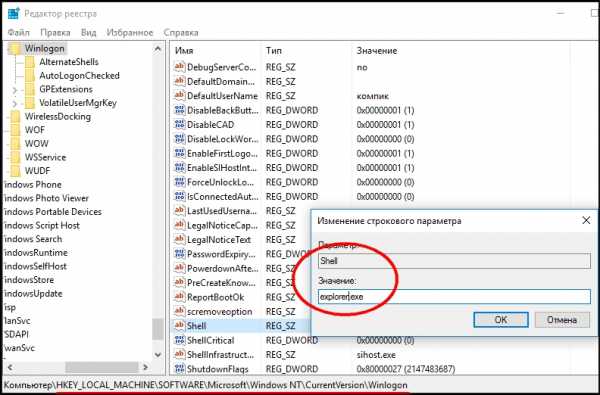
Совсем нелишним будет проверить значение в строковом параметре Userinit, там должно быть прописано «C:/ Windows/ system32/ userinit.exe», если что-то не так, исправляйте смело. На этом внесение соответствующих изменений в реестр завершается, вам остаётся перезагрузить компьютер, чтобы все изменения вступили в силу.
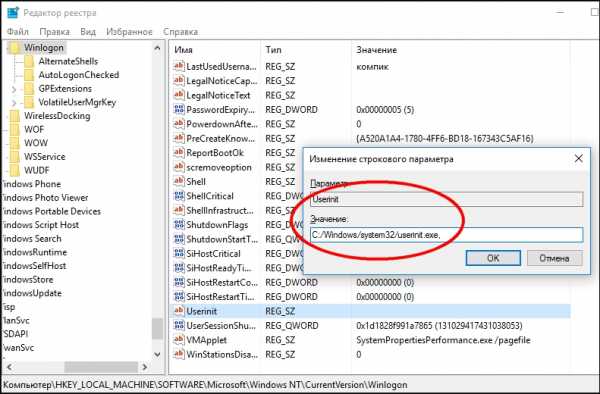
После очередной загрузки операционной системы вы уже не будете наблюдать чёрный экран, на котором угрожающе вас информируют о том, что, невзирая на попытку поиска в папке Windows, никак не удаётся найти файл сценария run.vbs. Теперь ошибка не будет больше вас нервировать.
ВНИМАНИЕ. Ещё раз вам напоминаем, что такие манипуляции приводят к тому, что исчезает тревожащая вас ошибка, сопровождающаяся надписью «Не удаётся найти файл сценария C:/Windows/run.vbs», но важно при этом вам запомнить, что главный провокатор, спровоцировавший проблему, продолжает успешно существовать на компьютере, если вы не предпримите попытки по его уничтожению.
Если на этих действиях вы поставите жирную точку, никто не станет гарантировать вам то, что через несколько дней вы вновь не увидите чёрный экран с надписью «Не удаётся найти файл сценария C:/Windows/run.vbs». В этом случае вам снова потребуется тратить драгоценное время, собственные нервы, чтобы совершить повторно указанный нами путь, избавляющий от проблемы.
Мы рекомендуем вам не вести постоянную борьбу с вирусом, а довести первую «битву» до логического завершения. Просканируйте весь компьютер, предварительно обновив антивирусные базы. Все обнаруженные вирусы моментально удалите, предотвращая их разрушительное воздействие.
Итак, даже неопытный, но очень жаждущий расширить свои компьютерные познания пользователь может чрезмерно не паниковать при внезапном обнаружении сообщения о том, что в папке Windows не удаётся найти файл сценария под названием run.vbs. Ему достаточно внимательно ознакомиться с предложенными рекомендациями, а затем пройти весь указанный нами путь внесения изменений в реестр и удаления вирусов с ПК.
nastroyvse.ru
Как исправить ошибку Windows script Host (не удается найти файл сценария)
Ошибка windows script host знакома многим пользователям, чаще всего она возникает после установки обновлений системы, при этом может выдавать сообщение «Не удается найти файл сценария» (run vbs, launchall js).
Эта ошибка указывает на конфликт сценариев, чаще всего возникает из-за того, что не все данные смогли запуститься на компьютере. Причиной могут быть сбои в установке обновления или установка сборок, которые были сделаны с ошибками. В качестве кода ошибки windows script host чаще всего указываются 80070002, 80070003 или 80070483.
Остановка служб обновления
Первым делом стоит остановить службу, ведь сбой возникает из-за нее чаще всего. Бывает, что обновления не могут загрузиться из-за сбоев или загруженности сети, или же устанавливаются неправильно из-за занятости системы.
Для начала следует зайти в пуск, потом в панель управления, оттуда в администрирование, а дальше в раздел служб. В списке следует найти службу центра обновлений, кликнуть по ней правой кнопкой мыши и выбрать остановить.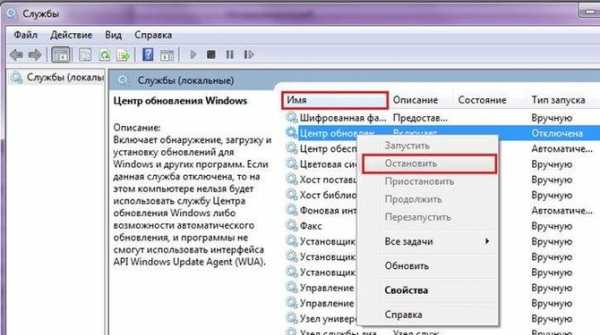
Дальше останется только перезагрузить компьютер.
Настраиваем время
Установка неправильной даты и времени может влиять на работу компьютера. Стоит установить корректную дату и время или настроить синхронизацию с одним из серверов точного времени. Для самостоятельной настройки достаточно кликнуть по значку часов в трее, а дальше нажать на соответствующий пункт во всплывшем окне.
Удаление ошибочных компонентов
Также поможет очистка папок, которые могут содержать в себе ошибочные компоненты. Для этого следует пройти по пути C:\Windows\Software Distribution. В этом каталоге содержатся папки Data Store и Download, нужно полностью удалить их содержимое.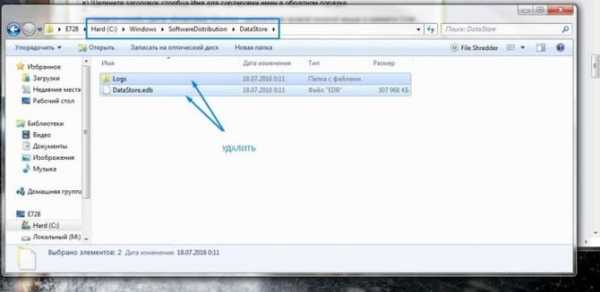
Удаляем последние обновления
В решении проблемы может помочь и удаление последних установленных в систему обновлений. Для начала следует зайти в пуск, далее в «Панель управления», потом перейти в «Программы и компоненты», далее выбрать «Просмотр установленных обновлений». Список можно отсортировать по дате установки, после того, как это будет сделано, можно начать удаление. Лучше всего будет стереть все за последнюю неделю, после этого можно перезагрузить компьютер.
Запуск службы обновлений
Ошибка может возникать и из-за отсутствия обновлений, если нужная служба отключена. Можно нажать по компьютеру правой кнопкой мыши, нажать на управление, в правой части окна кликнуть по Службам и управлению и выбрать службы. Здесь следует найти центр обновлений, дважды кликнуть по нему, после чего нажать на запустить и установить автоматический тип запуска. Далее потребуется перезагрузить компьютер.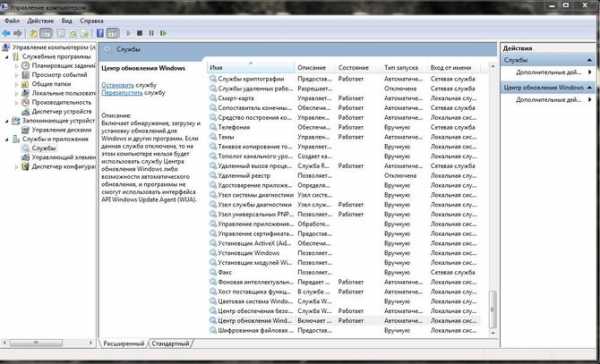
Проверка готовности системы к обновлению
Если ни один из предыдущих методов не помог, то можно самостоятельно проверить наличие доступных апдейтов. Для этого потребуется зайти в центр обновлений, что можно сделать через панель управления. Здесь можно будет запустить проверку и дождаться окончания поиска. Если есть доступные, то стоит попробовать их установить.
Исправление ошибок реестра
Подобные ошибки в системе могут возникать и из-за большого количества ошибок в реестре. Самостоятельно с этим пользователь вряд ли справится, однако, в этом случае могут помочь сторонние программы, например, ccleaner, который можно скачать с официального сайта по ссылке https://www.ccleaner.com/ . Эта программа поможет удалить ненужные данные, а также сможет проверить реестр на наличие ошибок и устранить их. Ее необходимо установить, после чего перейти в раздел реестра и нажать на поиск проблем.
Когда программа покажет их все, нужно нажать на исправить, после этого можно будет сохранить резервные копии на случай сбоев. После этого можно перезагрузить устройство, ошибка может исчезнуть.
Проверка на вирусы
В некоторых случаях под скрипты могут маскироваться вирусы. При этом, сам вирус может быть уже удален, а осталась только ссылка на него, которая и приводит к появлению подобных сообщений. В этом случае стоит провести полную проверку компьютера своим антивирусом, также можно использовать cureit, а также программу для удаления вирусов рекламщиков, которую можно скачать по ссылке https://ru.malwarebytes.com/mwb-download/.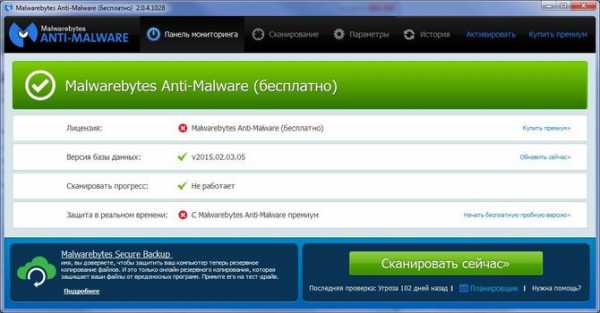
Не помешает также зайти в автозагрузку и удалить оттуда все незнакомые или подозрительные утилиты.
Ошибка: «Не удается найти указанный файл»
Такие ошибки чаще всего возникают после удаления вирусов или другого вредоносного ПО, здесь может быть несколько случаев, когда рабочий стол загружается и когда он не доступен.
Проверяем планировщик заданий
Этот способ подойдет в первом случае. Стоит запустить планировщик заданий, проще всего его найти начав вводить название утилиты в меню пуск. Здесь сразу включаем журнал всех заданий, если он отключен и перезапустить компьютер.
Дальше стоит перейти к списку активных или недавно выполненных задач и найти там ту, которая указывается в ошибке. Например, если в ошибке указывается, что нет возможности выполнить C:\ProgramData\SystemService.vbs, то в планировщике стоит искать задачу, которая указывает туда же.
Когда она будет найдена, ее придется удалить.
Редактируем реестр
Если рабочий стол недоступен, то нужно вызвать диспетчер задач (Ctrl+Shift+Esc), дальше нажать файл — новая задача и ввести explorer.exe, это должно запустить рабочий стол.
Дальше стоит нажать win+r и ввести regedit. В утилите ищем HKEY_LOCAL_MACHINE\SOFTWARE\Microsoft\Windows NT\CurrentVersion\Winlogon для систем с 32 разрядами или HKEY_LOCAL_MACHINE\SOFTWARE\Wow6432Node\Microsoft\Windows для 64.
Здесь следует отыскать переменные Shell и Userinit, их значения должны быть «explorer.exe» и «C:\Windows\system32\userinit.exe,».
Если там написано что-то другое, то значения нужно изменить.
Не удается найти файл сценария run vbs
Первые действия в этом случае такие же, как и прошлом пункте. Для начала следует запустить диспетчер задач, потом выйти на рабочий стол и исправить переменные в реестре. После этого потребуется удалить остатки этого сценария из реестра. Для этого следует выбрать Компьютер в левой части, нажать на правка — поиск и ввести в окне run.vbs.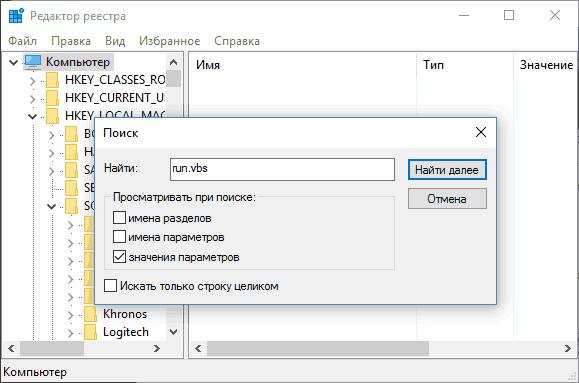
Останется нажать найти далее, после чего, стоит удалять каждый из найденных элементов.
Если ничего не помогло
Если ни один из методов не помог, то остается не так уж много вариантов. Для начала можно зайти в пуск и найти там утилиту для восстановления компьютера. Она позволит откатить систему на одну из точек восстановления, следует выбирать ту, которая была создана в то время, когда все работало.
Если все равно не удается найти файл сценария, то остается только переустанавливать систему. В этом случае лучше использовать официальный или любой другой чистый образ. Не стоит пользоваться сборками, неизвестно что в них и как настроено, проблема может крыться в том, что было вырезано что-то важное. Лучше будет установить чистую систему, а после, уже самостоятельно, загрузить и установить все нужные утилиты и провести необходимые настройки, такой подход поможет избежать множества проблем и неожиданностей в будущем.
composs.ru
Не удаётся найти файл сценария c windows run vbs: что делать?
Внезапно возникающее системное сообщение с текстом «Не удаётся найти файл сценария c windows run vbs» — весьма распространённая проблема среди пользователей ОС Windows (особенно если ваш антивирус не до конца лечит зараженные файлы и удаляет системные скрипты наподобие run.vbs)
Не удаётся найти файл сценария: что делать?
Самый известный вариант решения данной проблемы — это ручное исправление ошибки через реестр операционной системы Windows. Для этого нажмите одновременно клавиши Win+R (кнопка Win – это клавиша в нижнем левом углу клавиатуры с эмблемой Windows).
Откроется окно ввода команд, где вы должны будете ввести команду «regedit»
Теперь откроется окно редактора реестра, где вы должны будете найти строку «HKEY_LOCAL_MACHINE» и кликнув по ней найти папку «SOFTWARE».
Внутри данной папки вы найдите «Microsoft», затем «Windows NT», далее «CurrentVersion» и, наконец, в раскрывшемся меню папку «Winlogon».Теперь в правой стороне окна найдите строку «userinit»
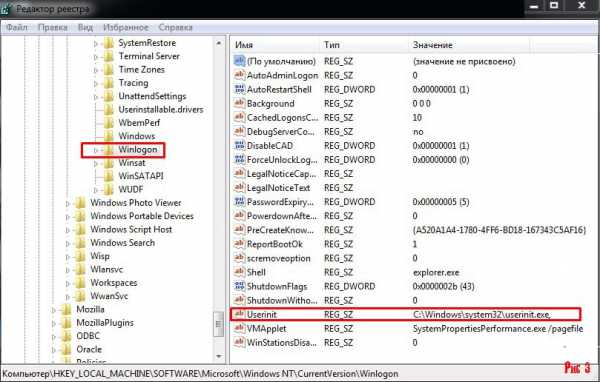
В параметрах этой строки должно быть прописано так: «C:\Windows\system32\userinit.exe», если у вас другое значение — значит, вирус изменил параметры данной строки, и вам нужно обратно поменять их на правильные параметры.
Не удается найти файл сценария c windows run.vbs и чёрный экран: как исправить?
Но что делать, если вы даже не можете зайти в систему из данного сбоя? Попробуйте очень простой способ: нажмите два раза комбинацию клавиш «Ctrl+Alt+Delete» и в открывшемся окне кликните на вкладку «Запустить диспетчер задач». Откроется окно, где вы должны будете кликнуть по кнопке «Новая задача»:
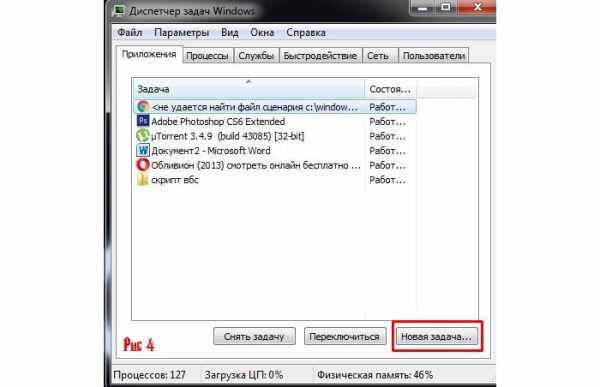
Введите в строке открывшегося окна слово «explorer» и нажмите кнопку «ОК»
Но если эти два способа не помогли, а при изменении реестра система пишет «Невозможно изменить параметр» — значит, вирус прописал себя в автозагрузку. Нужно проверить, есть ли он там, и удалить вирусную программу.
Для этого опять нажмите клавиши «Win + R» и в открывшемся окне введите команду «mscononfig»:
Теперь найдите вкладку «автозагрузка» и пролистайте весь список программ: если найдете там файл run.vbs, то снимите галочку напротив этого файла и нажмите «Применить».
Компьютер предложит перезагрузиться — согласитесь, а затем заново повторите действия, описанные в первом варианте:
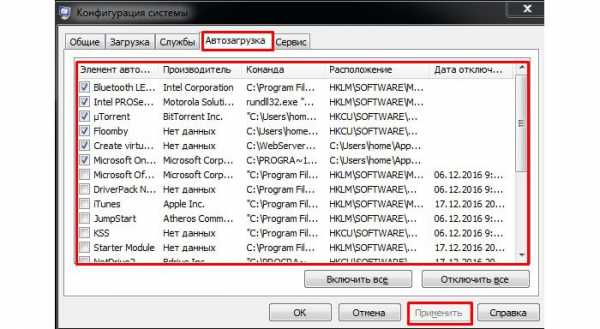
Учтите, что данная проблема появляется — в основном — от заражения вирусом вашей операционной системы. Старайтесь не загружать с интернета файлы с расширениями «.exe» или «.vbn», поскольку именно по их вине может произойти сбой системы с сообщением «не удается найти файл сценария c windows run.vbs».
Кроме того, желательно постоянно обновлять операционную систему и ваш антивирус, так как системы защиты постоянно усовершенствуются и не позволяют зловредным программам появляться на вашем компьютере.
Оцените статью: Поделитесь с друзьями!tvoi-setevichok.ru
Не удается найти файл сценария
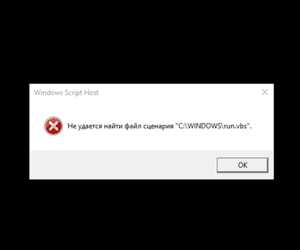 Что делать, если при включении компьютера вместо привычного рабочего стола вы видите уведомление от Windows Script Host, сообщающее, что системе не удается найти файл сценария? Первым делом следует порадоваться, потому что ваш антивирус смог обнаружить и обезвредить вредоносный код. Однако до конца ему справиться с угрозой не удалось, поэтому вам придется немного поработать руками, чтобы вернуть рабочий стол и убрать сообщение «Не удается найти файл сценария run vbs».
Что делать, если при включении компьютера вместо привычного рабочего стола вы видите уведомление от Windows Script Host, сообщающее, что системе не удается найти файл сценария? Первым делом следует порадоваться, потому что ваш антивирус смог обнаружить и обезвредить вредоносный код. Однако до конца ему справиться с угрозой не удалось, поэтому вам придется немного поработать руками, чтобы вернуть рабочий стол и убрать сообщение «Не удается найти файл сценария run vbs».
Рассматриваемая проблема может возникнуть на любой современной версии ОС Windows, от «семерки» до «десятки». Порядок устранения сбоя одинаковый на всех версиях Windows. В принципе, вы можете исправить ошибку, руководствуясь нашей статьей о том, как вернуть рабочий стол на Windows 7. Но этого будет недостаточно для полного восстановления работоспособности системы, так как потребуется еще удаление следов run.vbs .
Возврат рабочего стола
Чтобы было удобнее запускать инструменты Windows, сначала вернем рабочий стол, запустив его вручную. Используя сочетание Ctrl+Alt+Delete, запустите диспетчер задач. Нажмите в нем кнопку «Новая задача» и выполните команду «explorer.exe».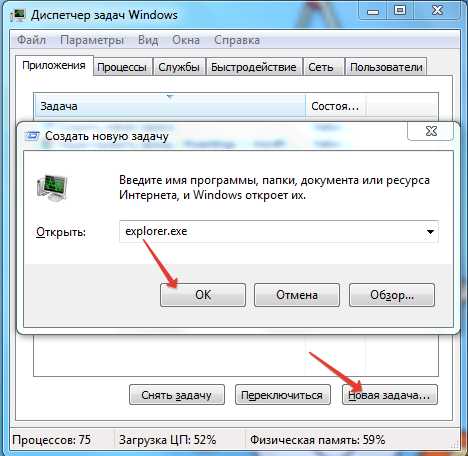
На экране компьютера вместо сообщения об ошибке на черном фоне появится рабочий стол.
Следующий шаг – заставить систему запускать процесс explorer.exe самостоятельно.
По умолчанию Windows умеет это делать, но после устранения угрозы следует немного изменить настройки.
- Запустите редактор реестра (Win+R – regedit).
- Откройте ветку HKEY_LOCAL_MACHINE\ SOFTWARE\ Microsoft\ Windows NT\ CurrentVersion\ Winlogon.
- Отыщите справа параметр «Shell» и задайте ему значение «explorer.exe».

- Обратите внимание на параметр «Userinit». У него должно быть такое же значение, как на скриншоте.

Если у вас 64-битная система, то следует дополнительно пройти на ветку реестра HKEY_LOCAL_MACHINE\ SOFTWARE\ Wow6432Node\ Microsoft\ Windows NT\ CurrentVersion\ Winlogon и проверить значения параметров «Shell» и «Userinit».
Удаление остатков run.vbs
Вы напомнили системе, как запускать процесс, отвечающий за отображение рабочего стола. Теперь нужно устранить ошибку run.vbs, чтобы больше не появлялись никакие уведомления.
- Запустите редактор реестра, выделите корневой раздел «Компьютер».
- Раскройте меню «Правка» и запустите инструмент «Поиск».
- Введите в поисковой строке «run.vbs» и нажмите «Найти далее».
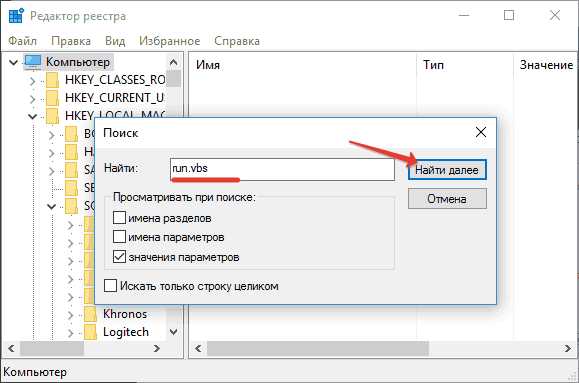
Проверьте весь реестр (поиск придется запускать несколько раз). Удалите все обнаруженные параметры, в значение которых указано сочетание «run.vbs». Когда поиск по реестру будет завершен, обязательно перезагрузите компьютер. При повторном запуске рабочий стол запустится без ошибок, проблема решена.
mysettings.ru
- Если не работает гугл хром что делать

- Через сколько надо менять термопасту на процессоре

- Пронумеровать строки в sql
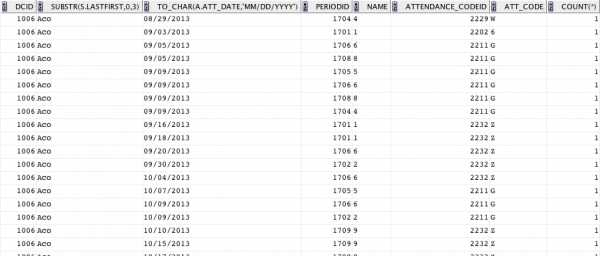
- Создать файл в командной строке windows
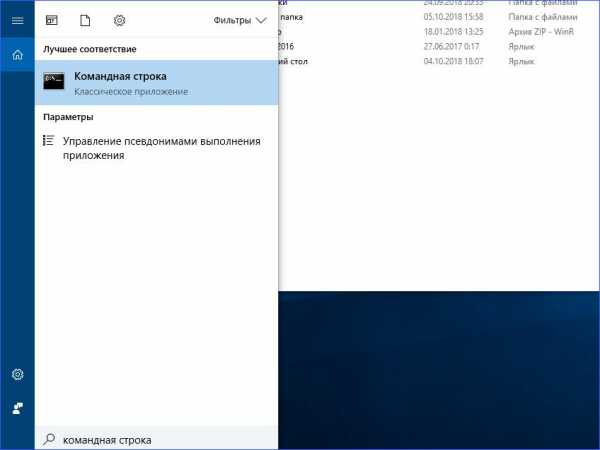
- Написать макрос

- Что такое роутер и зачем он нужен для чайников

- Проверка антивируса на вирусы

- Sql добавление в таблицу столбца

- Ноут не работает без зарядки

- Браузеры по популярности

- Почему компьютер пищит

